安装打印机步骤
1、准备工作:确认你的电脑系统和打印机型号,因为不同的操作系统可能需要不同的安装步骤和驱动程序,而打印机型号决定了你需要下载哪个驱动程序,准备材料包括:打印机、电脑、USB连接线或网络线、电源线、打印机驱动光盘(如果随附)或相应的网上下载文件。
2、硬件连接:从包装盒中取出打印机及其配件,如电源线、USB数据线等,将打印机的电源线插入打印机背部指定的电源插座,另一端插入电源排插,并打开电源开关,使用USB数据线将打印机连接到电脑的USB端口上,确保连接稳固,如果打印机支持无线连接,可以通过Wi-Fi或网络连接进行设置。
3、安装驱动程序:将驱动光盘放入电脑光驱(如果有的话),或者访问打印机制造商的官方网站,根据打印机型号下载相应的驱动程序,根据提示安装驱动程序,通常会有详细的安装向导帮助你完成这一步。
4、添加打印机到电脑:打开电脑的“设备和打印机”设置或“控制面板”中的“打印机与传真”(具体路径可能因操作系统而异),系统会自动搜索并识别已连接的打印机,选择你的打印机型号并按照提示进行添加。
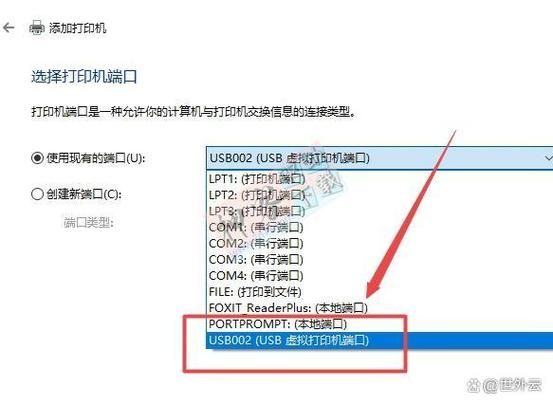
安装打印机驱动程序方法
1、使用Windows更新:在Windows系统中,你可以通过Windows更新查找并下载最新的打印机驱动程序,打开“开始”菜单,选择“设置”,然后选择“更新 & 安全”,点击“检查更新”,Windows会查找并下载适用于你计算机的最新驱动程序,如果找到更新的驱动程序,它可能会自动安装,或者你可以选择手动安装。
2、从制造商网站下载:访问打印机制造商的官方网站,找到“服务与支持”或“驱动下载”专栏,根据页面提示输入或选择你的打印机型号,找到对应型号的驱动程序下载列表,选择与你的操作系统版本号相匹配的驱动程序,下载完成后,运行安装程序并按照提示安装驱动程序。
3、使用第三方软件:一些第三方软件也提供了打印机驱动程序的安装功能,例如金山毒霸电脑医生等,这些软件可以自动检测并匹配适合你打印机的驱动程序进行下载和安装,但请注意,在使用此类软件时要确保来源可靠,避免下载到恶意软件。
通过以上步骤和方法,你可以顺利地将打印机安装在计算机上并使其正常工作,如果遇到任何问题,建议查阅打印机制造商提供的官方文档或联系客服支持以获取帮助。





